Introdução
Este documento descreve a configuração do CIMC (Cisco Integrated Management Controller) no FMC e como solucionar problemas comuns.
Pré-requisitos
É importante observar que o CIMC só pode ser configurado em um FMC físico.
Alguns FMCs vêm com uma versão desatualizada do CIMC, e a única maneira de atualizá-lo é aplicando o Hotfix do BIOS: Cisco_Firepower_Mgmt_Center_BIOSUPDATE_XXX_EN-11.sh.REL.tar (Na versão 6.2.3, o nome do arquivo é: Sourcefire_3D_Defense_Center_S3_BIOSUPDATE_623_EL-7.sh.REL.tar).
O hotfix é identificado como 7.4 (exceto no 6.2.3, que é identificado como 7.1). No entanto, o dispositivo não fará upgrade para essa versão, só está afetando o BIOS e a versão do CIMC. O bug que explica melhor por que está sendo detectado como 7.1 é o ID de bug da Cisco CSCwd47327. O mesmo se aplica ao ponto 7.4.
A Adobe tem preterido o conteúdo baseado em flash desde 2020-12-31, com isso não será mais possível acessar qualquer página com Flash.
A atualização é necessária, pois as versões antigas do CIMC exigem Flash, o que significa que as versões anteriores à 3.1(3a), que inclui a versão 2.2(x), são baseadas em Java, portanto, ela precisa ser atualizada para estar acessível novamente através da GUI. Essas informações podem ser verificadas em versões específicas do UCS Manager afetadas pelo fim da vida útil do Adobe Flash.
Requisitos
- Acesso físico ao CVP.
- Teclado USB
- Monitor VGA
Componentes Utilizados
As informações neste documento foram criadas a partir de dispositivos em um ambiente de laboratório específico. Todos os dispositivos utilizados neste documento foram iniciados com uma configuração (padrão) inicial. Se a rede estiver ativa, certifique-se de que você entenda o impacto potencial de qualquer comando.
Configurar
1. Como dito inicialmente, é importante garantir que o CIMC esteja em uma versão que não exija Flash. A única maneira de fazer isso é acessando através da GUI. Portanto, a recomendação é atualizar se você não tiver aplicado o BIOSUPDATE antes, caso contrário, você pode passar para a etapa 6.
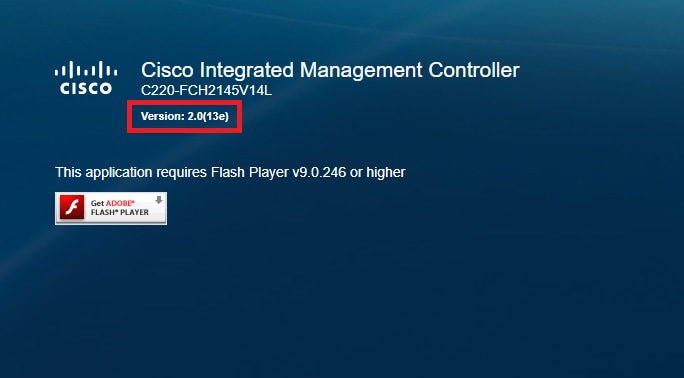 Versão do CIMC baseada em Flash
Versão do CIMC baseada em Flash
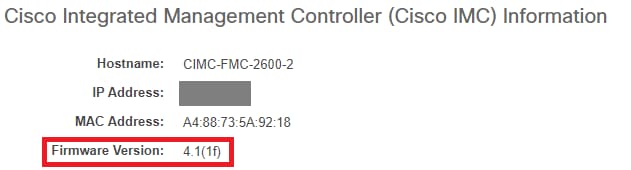 Versão HTML5 do CIMC
Versão HTML5 do CIMC
2. Para atualizar, você deve procurar o file Cisco_Firepower_Mgmt_Center_BIOSUPDATE_XXX_EN-11.sh.REL.tar, que está na versão base (com exceção da 6.2.3).
Por exemplo:
se estiver executando a versão 7.0.3, você deverá procurar no 7.0.0:
 BIOSUPDATE em 7.0.0
BIOSUPDATE em 7.0.0
Se você estiver executando a versão 6.6.7, deverá verificar a versão 6.6.0:
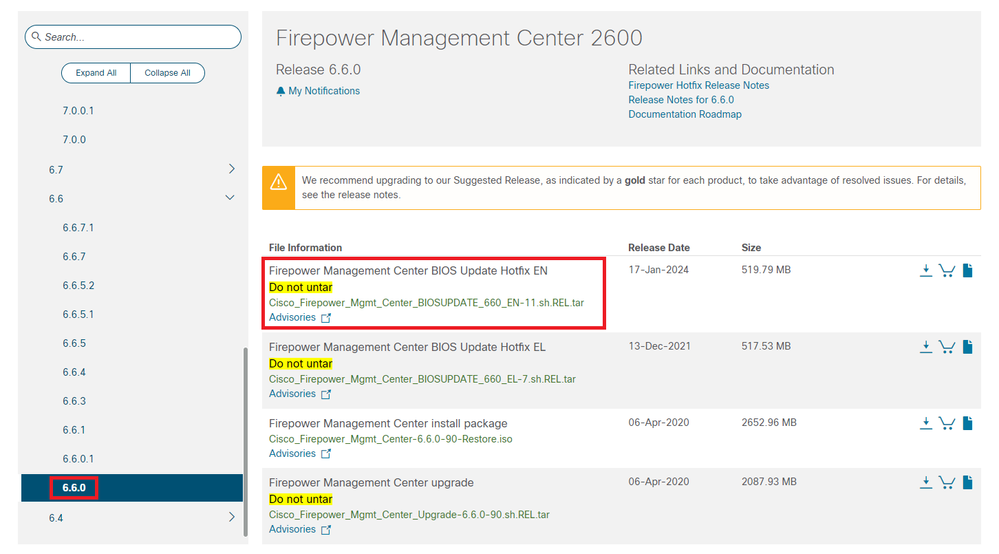 BIOSUPDATE em 6.6.0
BIOSUPDATE em 6.6.0
Se você estiver executando a versão 6.2.3, poderá procurar a versão 6.2.3 com segurança:
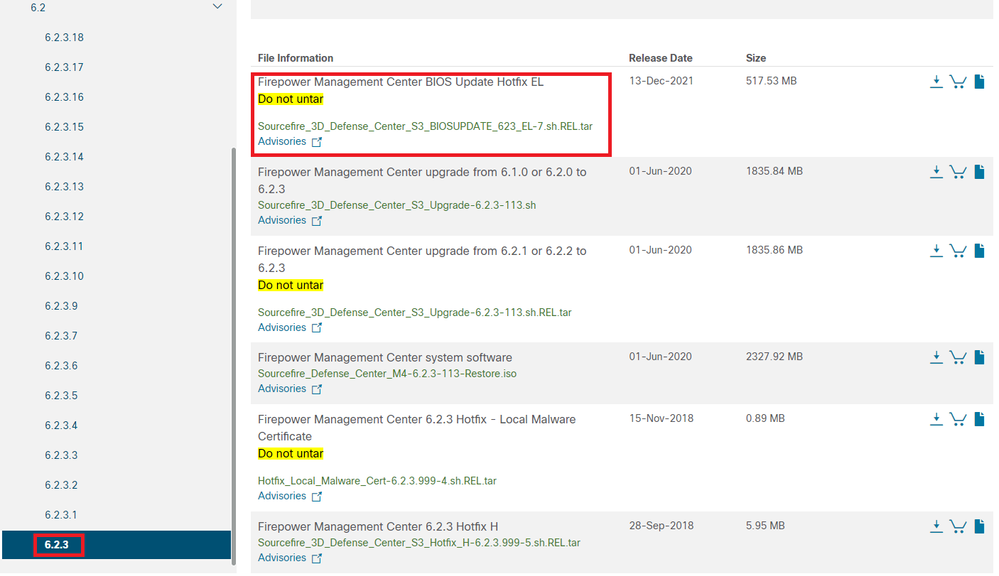 BIOSUPDATE em 6.2.3
BIOSUPDATE em 6.2.3
3. Carregar o ficheiro no FMC através de System > Updates:
 Carregar Hotfix
Carregar Hotfix
4. Depois que o arquivo for carregado, clique em "instalar" e instale o Hotfix:
5. Quando a atualização for concluída, o CIMC não precisará mais da Flash.
6. Agora, reinicialize o FMC para configurar o CIMC.
a. Através da GUI, vá para System > Configuration > Process e escolha Reboot Management Center:
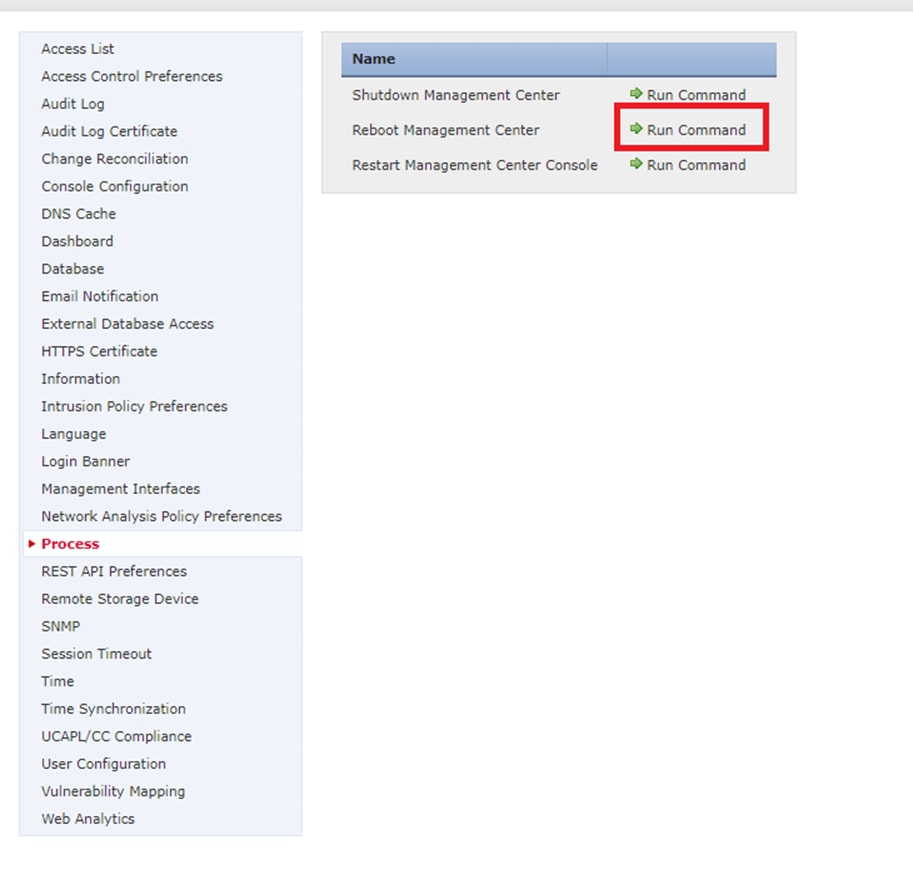 Reinicializar a GUI do FMC
Reinicializar a GUI do FMC
b. Por meio da CLI, faça "reinicialização do sistema":
 Reinicializar o FMC CLI
Reinicializar o FMC CLI
7. Agora, ele começa a ser inicializado, você pode verificar o IP do CIMC atribuído em "Cisco IMC IPv4", isso pode ser modificado posteriormente. Inicialmente, pode ser mostrado como 0.0.0.0:
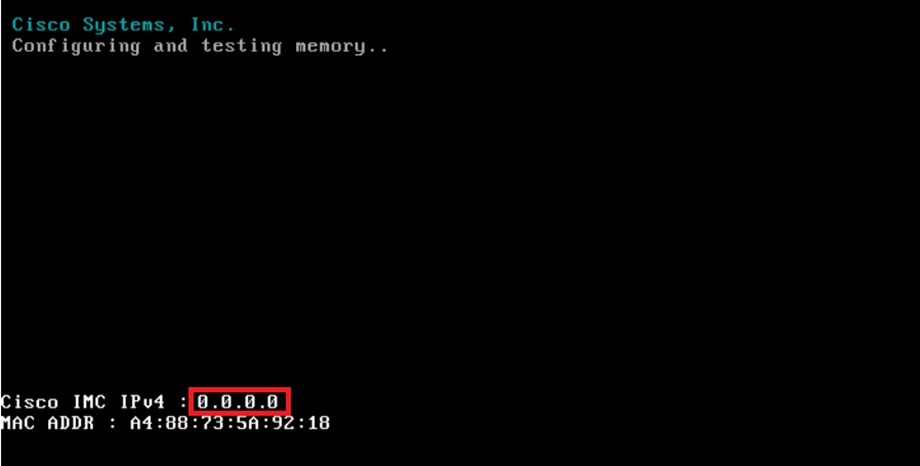 IP CIMC
IP CIMC
8. Assim que acessar o menu para acessar a Configuração do BIOS e do CIMC, pressione F8:
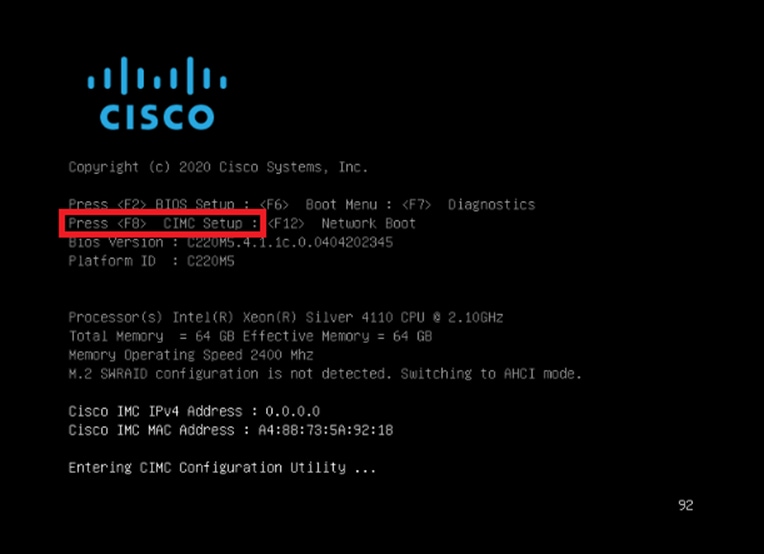 Entre na configuração do CIMC
Entre na configuração do CIMC
9. A configuração do CIMC é mostrada abaixo:
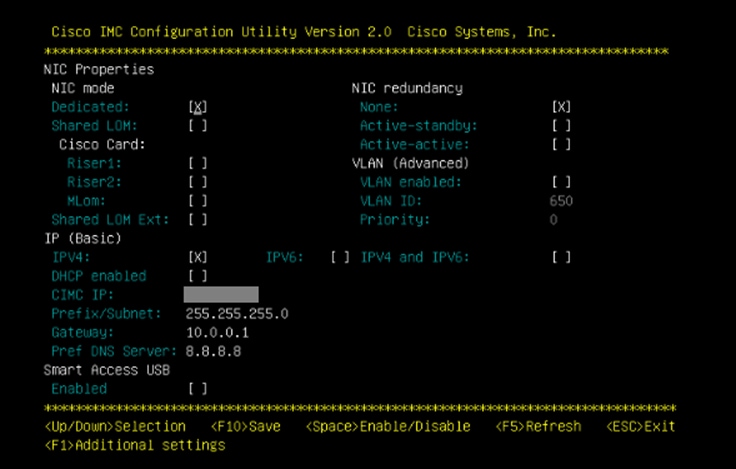 Configuração IP do CIMC
Configuração IP do CIMC
a. Para o modo NIC, você pode escolher Dedicated para usar a interface rotulada como "M" no FMC.
b. Para a redundância de NIC, você pode escolher Nenhum.
c. VLAN, você pode deixá-la como desativada, pois ela pode causar problemas de conectividade, a menos que você saiba como configurar dispositivos externos.
d. Para IP, você pode escolher IPv4, IPv6 ou IPv4 e IPv6 com base em como deseja definir a configuração.
e. Se você tiver um servidor DHCP para isso, poderá habilitá-lo, caso contrário, configure o IP.
f. Depois de concluir a configuração de rede, você pode usar F10 para salvar.
Para obter mais informações sobre os modos da placa de rede, marque Setting Up the System With the Cisco IMC Configuration.
h. Agora, pressione F1 para configuração de nome de host e senha.
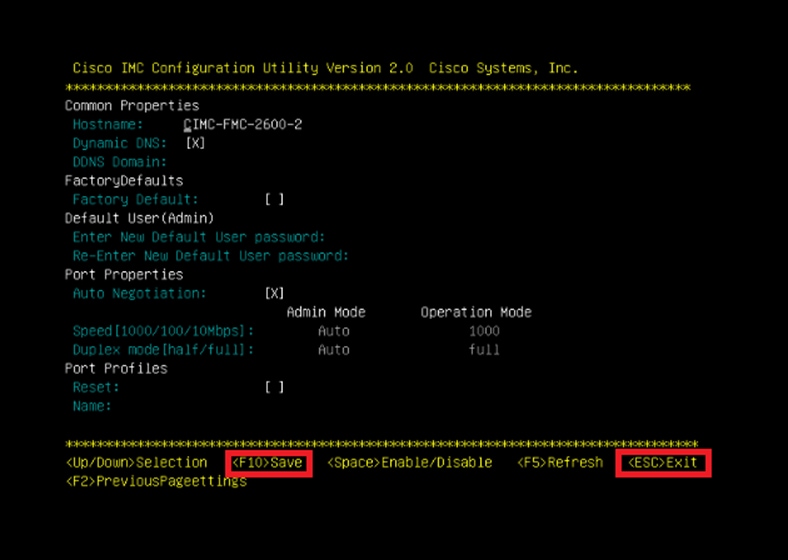 Senha do CIMC e salvar configurações
Senha do CIMC e salvar configurações
a. Aqui, você pode definir o nome do host como desejar.
b. Para o usuário padrão, você pode definir a senha conforme desejado.
c. Quando terminar, pressione F10 e o ESC.
Senhas padrão
Se você usou a redefinição de fábrica ou o CIMC está solicitando uma senha, você pode tentar uma das seguintes opções:
Cisco12345
password
Cisco
p@ssw0rd.

Dica: certifique-se de que NUM LOCK esteja desabilitado no teclado.
Agora você deve conseguir acessar a GUI do CIMC:
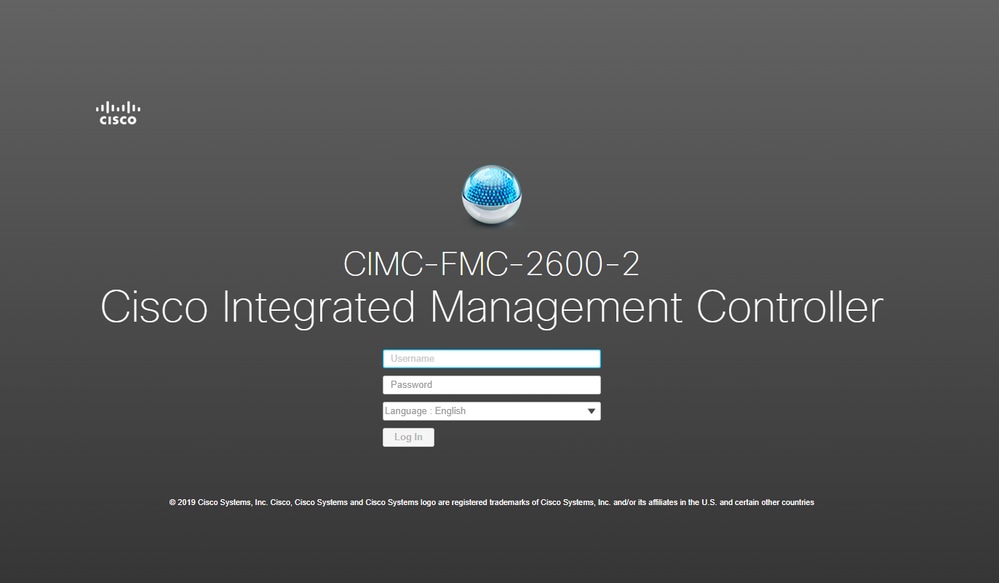 GUI do CIMC
GUI do CIMC
Troubleshooting
Há um problema conhecido no qual, se o FMC for reinicializado, ele pode ir para uma CLI chamada "startup.nsh":
Press ESC in 0 seconds to skip startup.nsh or any other key to continue.
Shell> _
Para sair deste shell, digite "exit" e o próximo passo é inicializar automaticamente a imagem.
Nessa situação, é uma questão de ordem de inicialização que pode ser verificada no CIMC. A razão para o dispositivo ir para esta inicialização é que o componente "EFI" está inicializando primeiro do que os outros componentes:
1. Clique nas três linhas no canto superior esquerdo e procure por "COMPUTE"
2. Quando estiver no computador, verifique se a ordem de inicialização e qualquer outra configuração são as seguintes:
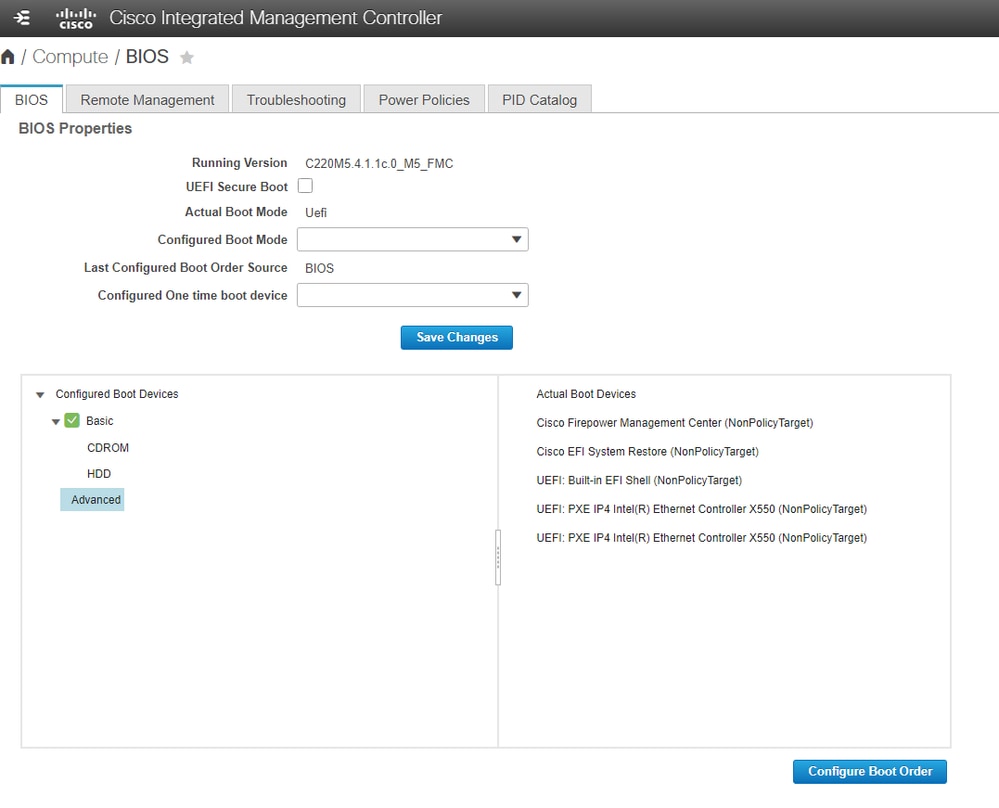 Opções de inicialização do CIMC
Opções de inicialização do CIMC
3. Se o problema persistir, clique em "Configurar ordem de inicialização", selecione "EFI" e clique na seta para a direita:
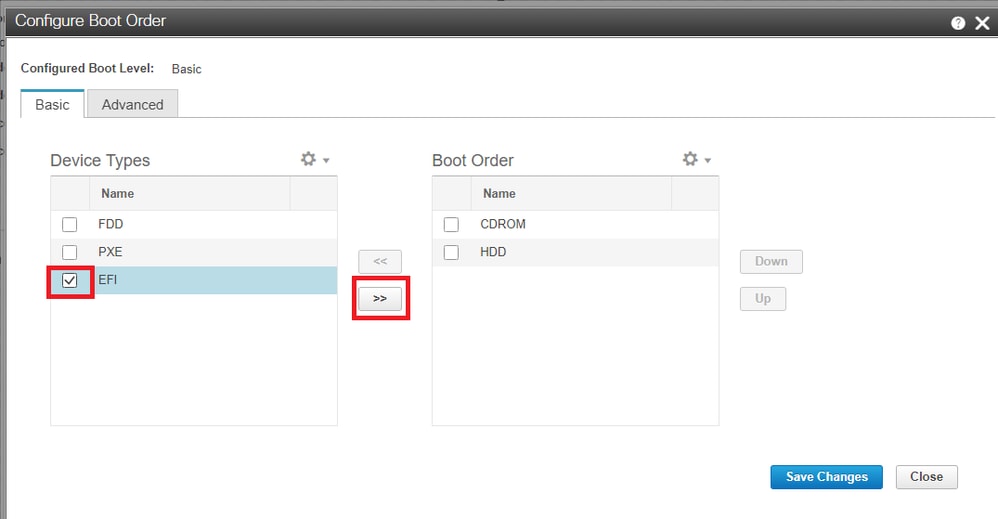 Configuração de inicialização do CIMC
Configuração de inicialização do CIMC
4. Certifique-se de que seja o último item e clique em "Salvar alterações" e depois em "Fechar":
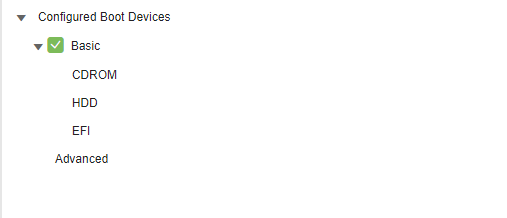 Configuração de inicialização do CIMC alterada
Configuração de inicialização do CIMC alterada
5. Agora, você pode reinicializar o equipamento e ele não deve mais mostrar o shell anterior.

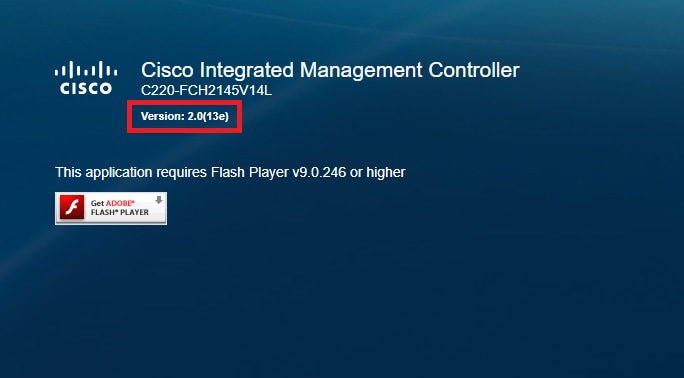
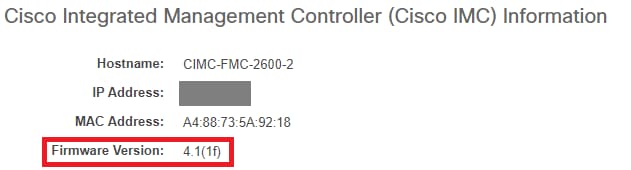

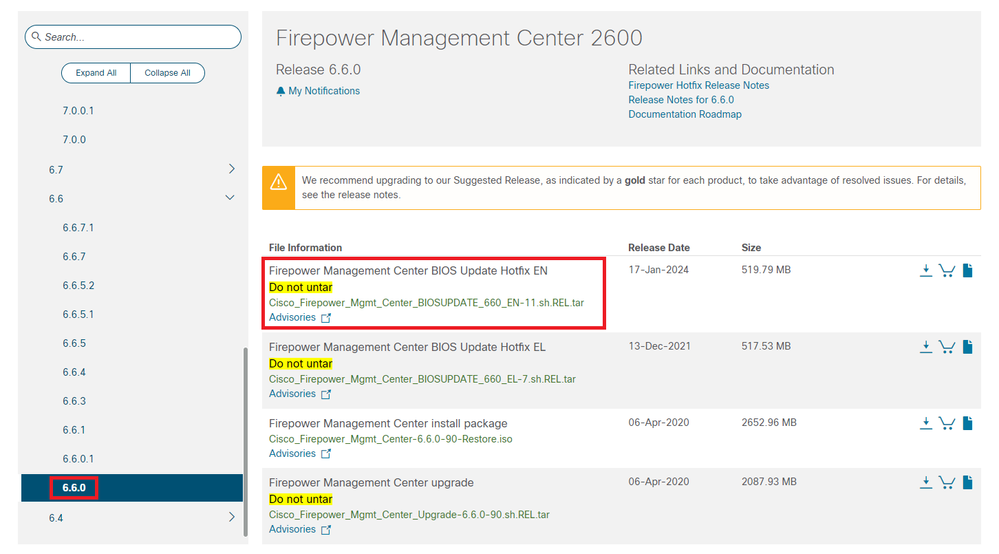
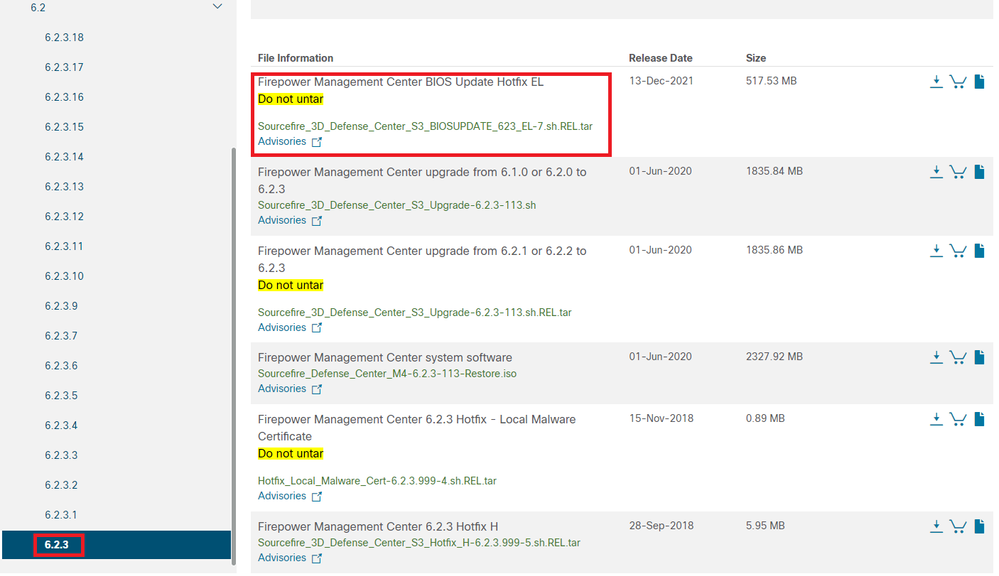

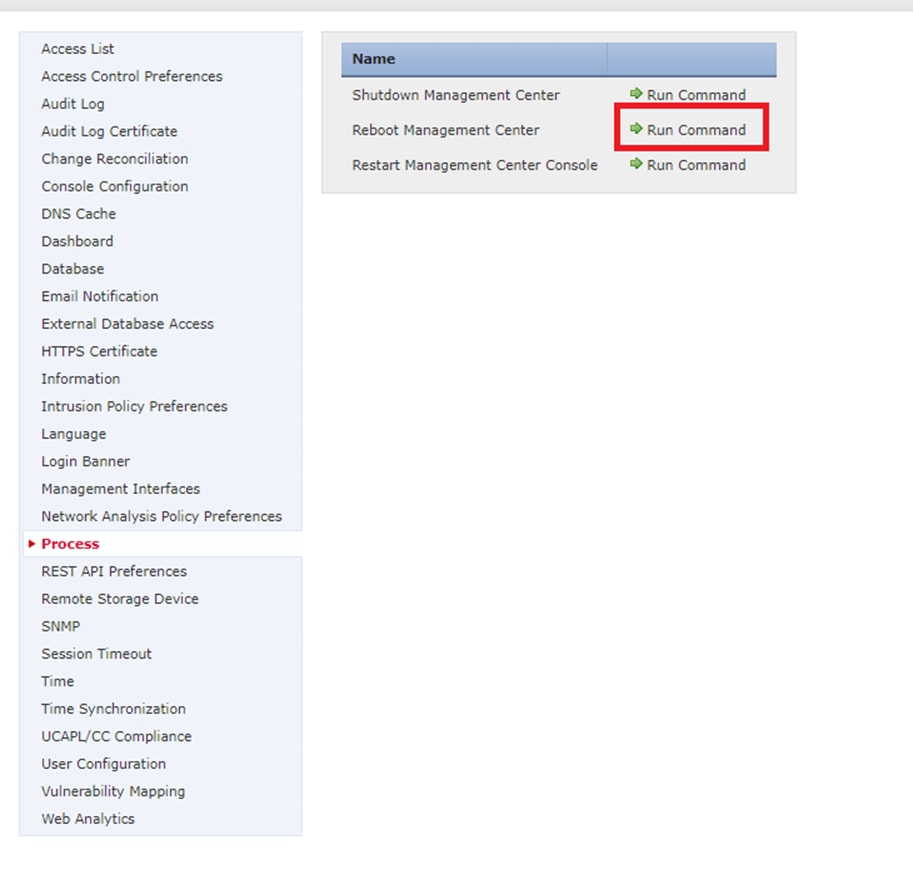

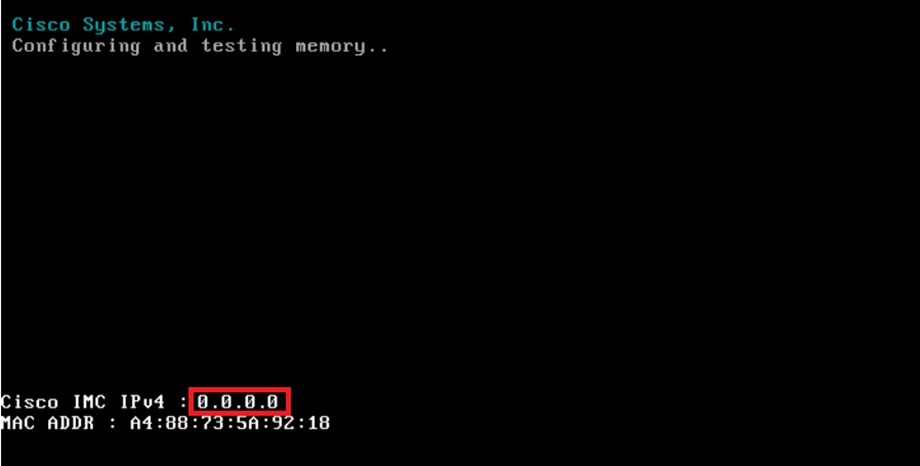
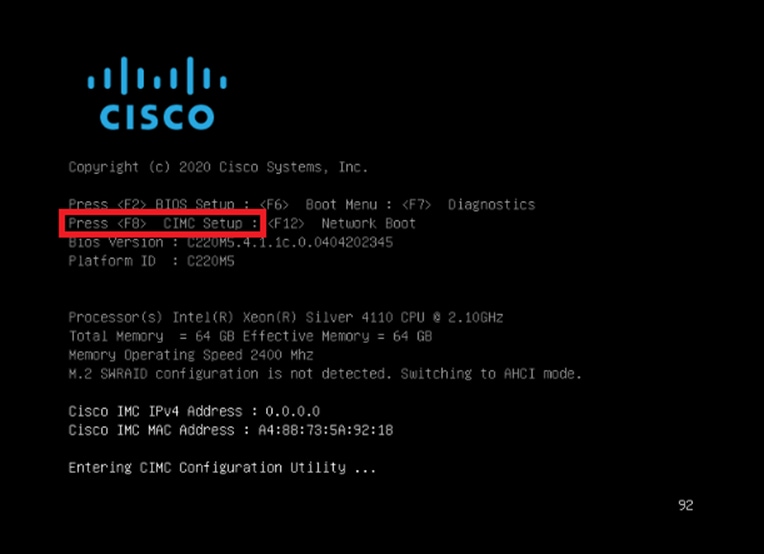
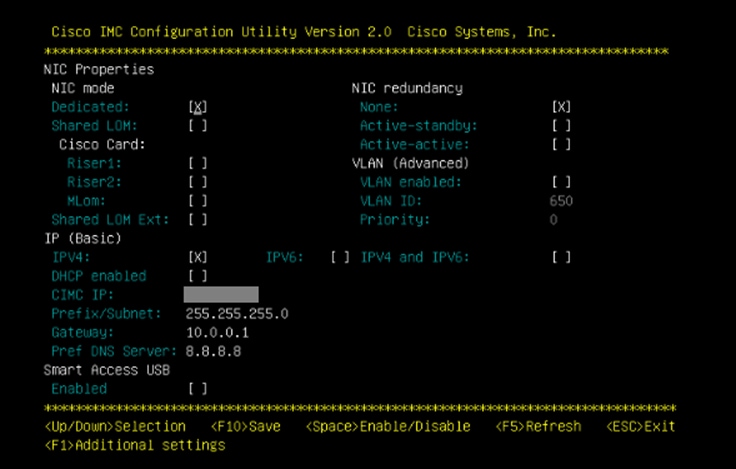
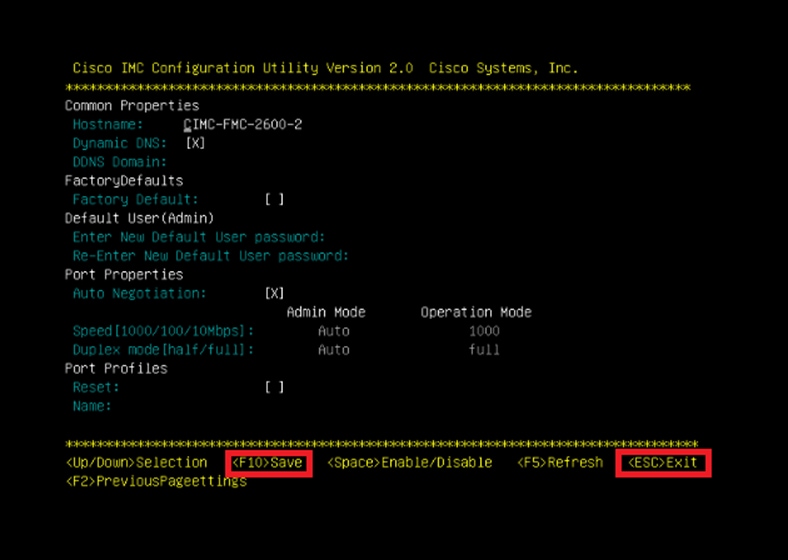

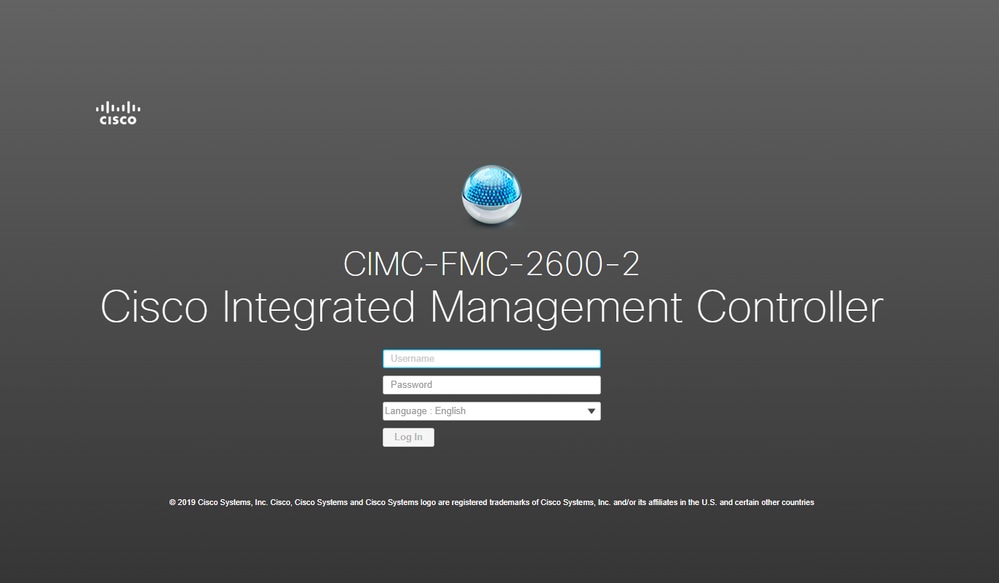
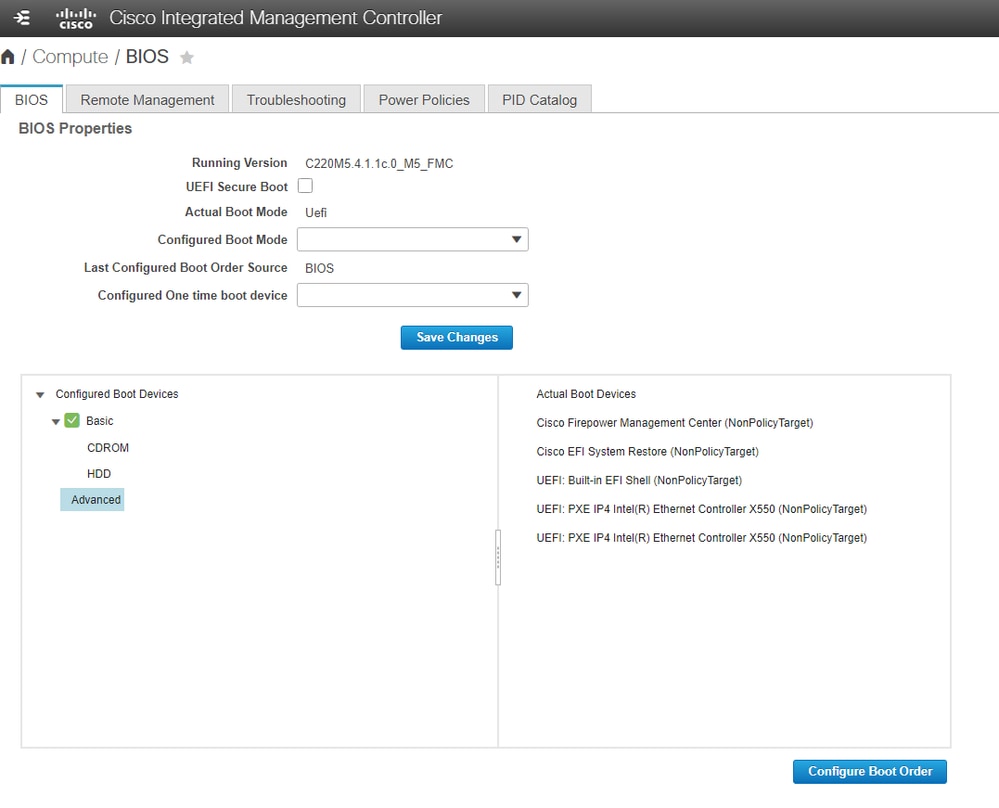
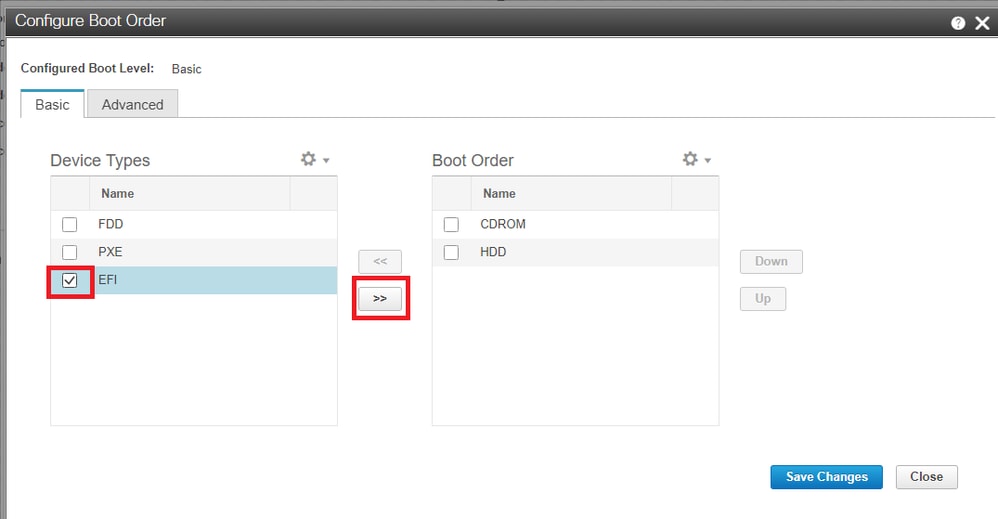
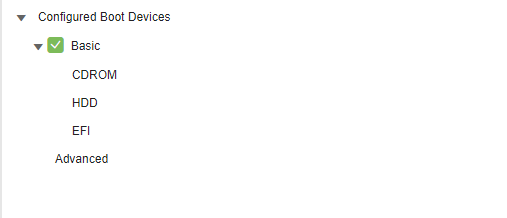
 Feedback
Feedback